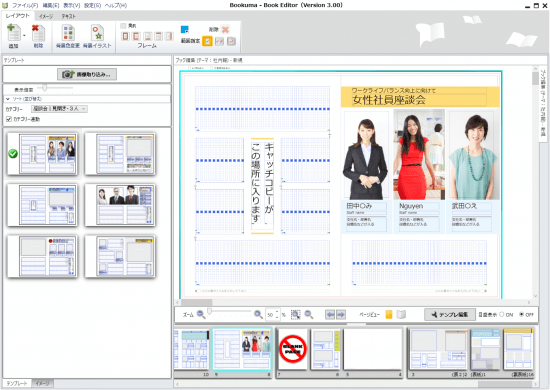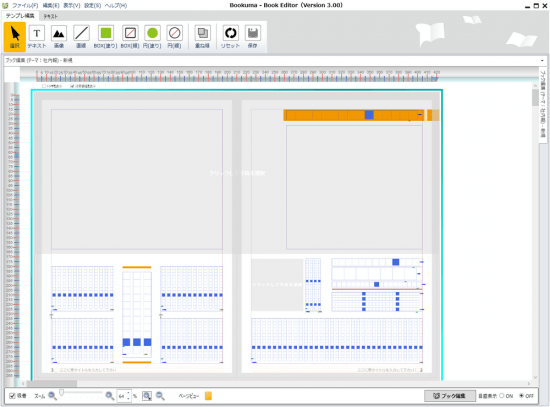社内報冊子の自社作成ツール|bookumaの利用手順
- カテゴリー
- 社内報作成の基本テクニック・知識編
社内報の制作・編集作業で、「社内報作成ツールとしてbookuma」を活用する場合のbookumaのおすすめ利用手順をご紹介します。
*デザイン作成ソフトbookumaのダウンロード⇒bookumaダウンロードページへ
社内報冊子のデザイン作成ツール(印刷注文まで無料)
デザイン作成ツールbookumaは、社内報冊子のデザイン作成に特化した「社内報テンプレートを多数搭載」した社内報制作ツールです。以下のステップに従えば、社内報のデザイン作成も簡単にできます。印刷注文を行うまでは、無料でご利用できます。ぜひ、いちどお試しください。
❶社内報企画にあわせ、作成ツールbookuma内のテンプレートを選ぶ
※社内報作成ツールbookuma搭載の社内報「座談会3人用テンプレート」のレイアウト例
社内報企画を考え、おおざっぱなラフデザインを考えたら、それに合うテンプレートをbookumaの社内報テンプレートから探してください。
もし、よい社内報企画が思いつかない場合は、bookumaのブックタイプ「社内報」に搭載している社内報テンプレートのカテゴリーを先にご覧ください。社内報の企画別にカテゴリーが紹介されています。そのカテゴリーから社内報企画を選ぶ手順もおすすめです。
❷テンプレートのレイアウトを自由編集する
※レイアウト編集機能で自由にテンプレートデザインを変更できます
選んだテンプレートを企画に合わせて、デザイン修正する。「テンプレ編集」機能で、画像スペース・画像点数・文章スペースなどをレイアウト編集する。
❸レイアウトに合わせて、撮影・取材・執筆を行う
◆撮影の注意点
撮影は、テンプレート内の「画像点数・画像サイズ・画像縦横比率」を把握したうえで行いましょう。
使用できる画像データは、jpeg/png。印刷に必要な画像サイズは、A4 見開きサイズ:3579×5043px以上、A4 1Pサイズ:3579×2552px以上、A4 1/2サイズ1790×2552px以上です。テンプレート内の画像スペース(イメージボックス)にオンマウスすると必要な画像サイズを把握することもできます。また取り込んだ画像の画像サイズを、以下のようにソフト上で確認することもできます。
◆印刷に必要な画像サイズの確認方法
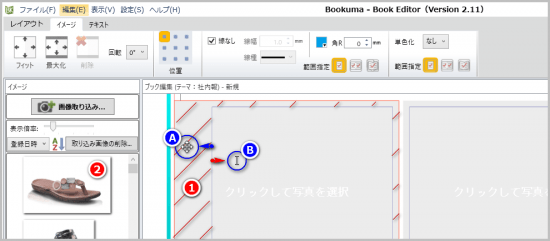
❶印刷時、その画像スペースに必要な画像サイズを確認する
画像スペース(イメージボックス)上にカーソルをオンマウスすると、カーソルが十字キー(Ⓐ)に変わります。1秒程度待つと、ツールチップが表示され、そのイメージボックスに印刷時必要な画像サイズの「幅」と「高さ」がpixel数が表示されます。
❷取り込んだ画像のサイズをソフト上で確認する
取り込んだ画像の上に、オンマウスして1秒程度待つ。すると、その画像の「幅」と「高さ」のpixel数が表示される。
※印刷の適正画像サイズは、イメージボックスの「幅と高さのpixel」情報で確認可能。
※細い罫線に囲まれた箇所Ⓑは、テキストスペースです。
◆執筆の注意点
社員さんに原稿依頼するとき、「文字数500Wで書いてほしい」などと依頼すると、後から困るケースがあります。
たとえ、依頼を受けた社員さんが文字数500Wで正確に書いてくれたとしても、改行などが入ると、文章スペースに原稿が納まらないためです。原稿依頼するときは、「1行当たりの文字数×行数」で正確な原稿スペースを伝えましょう。
たとえば「1行当たり20W×20行で書いてください」と正確に原稿依頼をすると、後で文章スペースをレイアウト修正する可能性が低くなります。また、テキストは原則ワープロソフトで書いて、完成後bookumaにペーストする手順をお勧めします。bookumaの文章スペースで文章入力をすることも可能ですが、bookumaの原稿データがなんらかの原因で失われる可能性もあります。
大事な文章は、テキストデータとして別途保存しておくことを強く推奨します(プロの雑誌制作の現場などでも、文章はワープロソフトで書き、のちにデザインに文章を貼りつけるのが一般的です)。
❹画像・文章をテンプレートに流し込む
用意した画像をbookumaに取り込み、テンプレートの画像スペース(イメージボックス)に配置します。また執筆済みテキストをテンプレートの文章スペース(テキストボックス)にペーストします。必要に応じて、テンプレートのレイアウトデザインを編集して、最終調整を行ってください。
❺デザインの最終調整を行う
bookumaのレイアウト機能で、背景色を設定したり、文字の色を変えたりして、社内報のページデザインがよくなるように最終的な仕上げを行います。
❺印刷・校正を行い、印刷注文をする
bookumaの「ファイル」の「印刷」機能で、印刷用PDFを作成して、お手元のプリンターで印刷を行ってください。校正を行って問題がなければ、デザインは完成です。よろしければ印刷のご注文をご検討ください。
*デザイン作成ソフトbookumaのダウンロード⇒bookumaダウンロードページへ